- Tatsuya Sugimoto
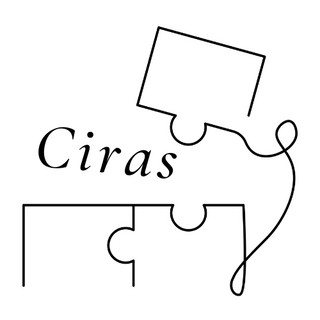
- 2024年11月4日
- 読了時間: 3分
Googleフォームは、アンケートや申請フォーム、クイズなどを簡単に作れる無料のツールです。ビジネスや学校、個人利用まで幅広く活用されており、誰でも気軽に始められます。ここでは、Googleフォームの便利な使い方を具体例と一緒にご紹介します。
1. アンケートの作成と集計が簡単
Googleフォームはアンケートを手軽に作成し、集計も自動でしてくれます。たとえば、イベント後の参加者から感想を集めたり、お客様の満足度を調べたりと、いろいろなアンケートに利用できます。フォームに質問を書き込むだけで、選択肢をクリックで設定でき、回答形式も選べます。また、アンケート結果は自動的に表(スプレッドシート)にまとまり、グラフなどでわかりやすく表示してくれます。
2. イベントの申し込みを管理
Googleフォームはイベント申し込みの管理にも便利です。参加希望の方に名前や連絡先を入力してもらうだけで、オンライン上で簡単に受付が完了します。定員がある場合には、表(スプレッドシート)で申し込み数を確認でき、満席になったら自動で締め切ることも可能です。さらに、参加者には「参加確認メール」も自動で送れるので、手間が減り管理がラクになります。
3. 採用や業務申請の効率アップ
Googleフォームは人材採用や社内の申請にも使えます。たとえば、採用活動で履歴書やPR文を提出してもらう場合、フォームにファイルアップロードの機能を加えておけば、応募者はPDFやWordの書類を添付できるので、紙での管理が不要になります。また、申請業務にも便利で、休暇の申請や経費精算もフォームで受付でき、すぐに表で確認・管理が可能です。
4. 学習用のクイズ作成と成績管理
学校や塾では、Googleフォームでクイズを作り、成績管理もできます。質問ごとに正解を設定しておけば、自動で採点してくれ、すぐに成績も出ます。各回答に点数がつくため、テスト後の成績表も自動でできあがります。また、正解・不正解に応じて解説を出すこともできるため、生徒の理解が深まるのにも役立ちます。
5. 自動化で手間を減らす
Googleフォームは便利な拡張機能(アドオン)と一緒に使うと、さらに便利になります。たとえば、回答ごとに自動でグループ分けする「Form Publisher」や、回答者にメール通知を送る機能などがあります。フォームを送信した後も、自動で通知が届いたり、他のシステムと連携することができるため、業務の効率化が進みます。
6. 顧客サポートの満足度調査に活用
お客様のサポート後に簡単な満足度調査をする場合にもGoogleフォームが活躍します。サポート対応後にアンケートリンクを送り、サービスの品質や改善点について聞くことができます。結果は表(スプレッドシート)でまとめて確認できるので、問題点がすぐにわかり、サポートの向上につなげられます。
まとめ
Googleフォームは、アンケート作成や申請管理、イベント受付や自動化など幅広く使える便利なツールです。使い方も簡単で、ビジネスや学校、日常生活に役立つ機能が満載です。初心者でもすぐに使いこなせるので、ぜひ活用してみてください。



